Epic Games ist eine Plattform, die eine wichtige Position bei der Verwaltung von Tausenden von Spielen aller Art (von kostenlos bis kostenpflichtig) eingenommen hat. Innerhalb von Epic Games werden verschiedene Funktionen angeboten, um jedes Spiel zu einem einzigartigen Erlebnis zu machen.
Wenn wir uns kostenlos bei Epic Games registrieren , müssen wir einen Benutzernamen eingeben. Dieser Benutzer ist derjenige, der sich in jedem Spiel oder Spiel widerspiegelt, das wir starten. Wenn uns also der zum ersten Mal zugewiesene Name aus irgendeinem Grund nicht überzeugt oder wir einfach einen neuen Namen verwenden möchten, erklärt EinWie.com in diesem Tutorial, wie Änderungen vorgenommen werden Der Benutzername von Epic Games auf PC und Handy.
Um auf dem Laufenden zu bleiben, abonniere unseren YouTube-Kanal! ABONNIEREN
1. So ändern Sie den Benutzernamen von Epic Games auf dem PC
Als erstes gehen Sie zur Epic Games-Website und melden Sie sich an:
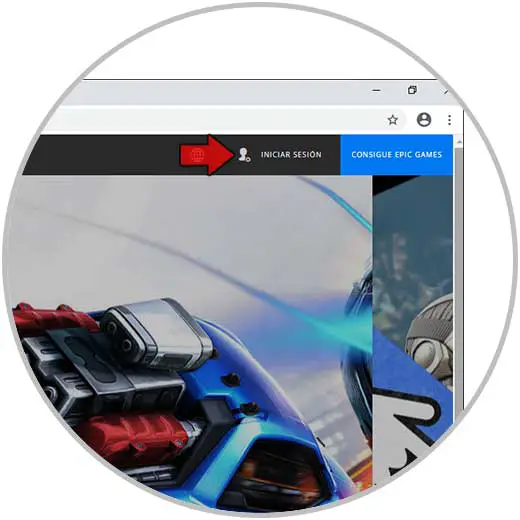
Wir klicken auf “Login” und sehen Folgendes:
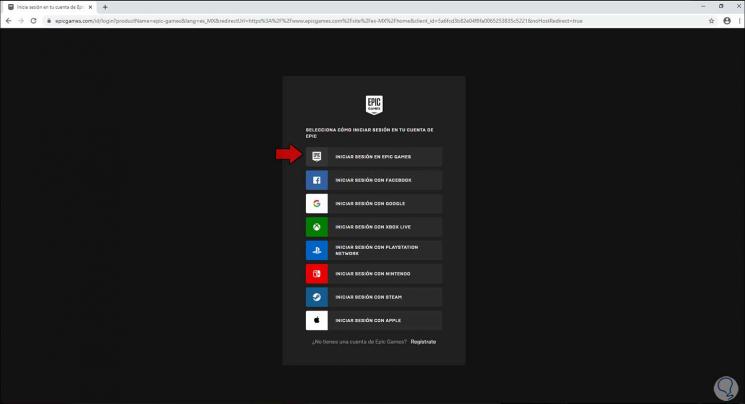
Dort legen wir fest, mit welcher dieser Optionen wir uns anmelden möchten. In diesem Fall haben wir “Mit epischen Spielen anmelden” ausgewählt und geben die Anmeldeinformationen ein:
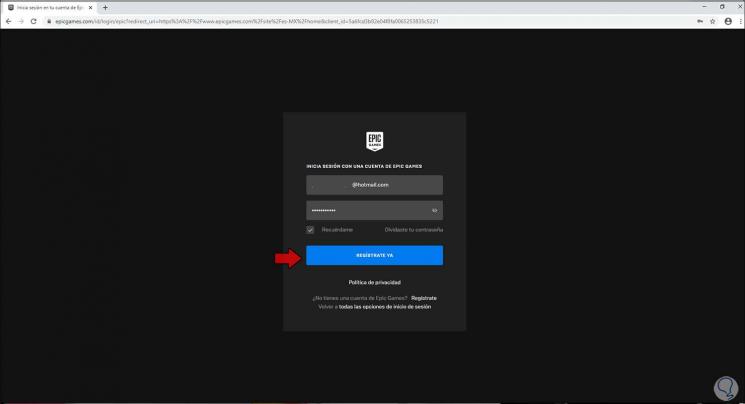
Klicken Sie auf “Jetzt registrieren” und wir werden auf die Epic Games-Plattform zugreifen. Oben rechts finden Sie den aktuellen Namen von Epic Games. Klicken Sie dort und wählen Sie die Option “Konto”:
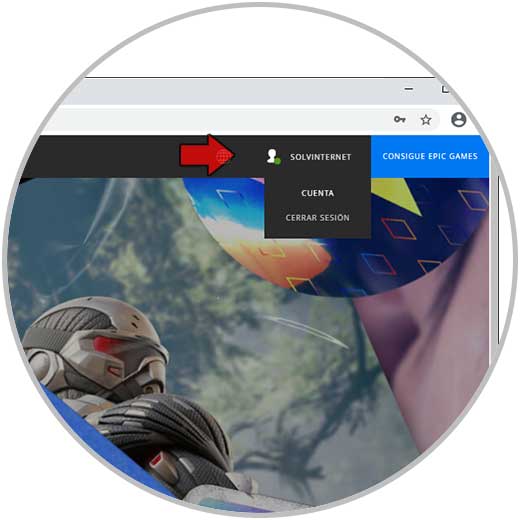
Im angezeigten Fenster gehen wir zum Abschnitt “Kontoname” und klicken auf das Stiftsymbol, um die Bearbeitung dieses Feldes zu ermöglichen:
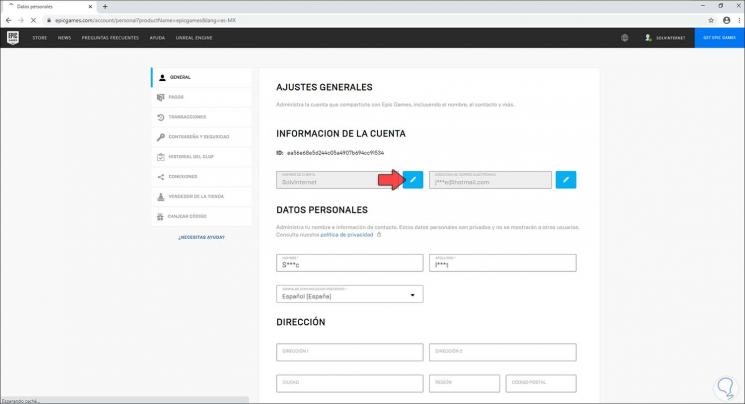
Im Popup-Fenster geben wir den gewünschten Namen für Epic Games ein:
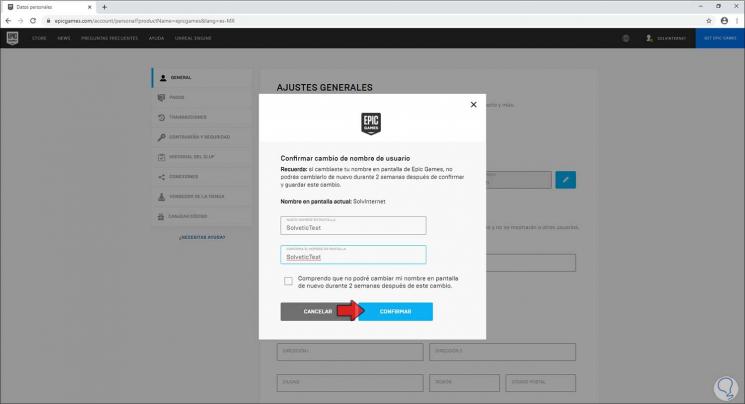
Wir aktivieren das untere Feld, in dem angezeigt wird, dass dieser Vorgang nur alle 2 Wochen durchgeführt werden darf. Klicken Sie auf die Schaltfläche Bestätigen, um den Vorgang abzuschließen, und sehen Sie, dass die Änderung erfolgreich war:
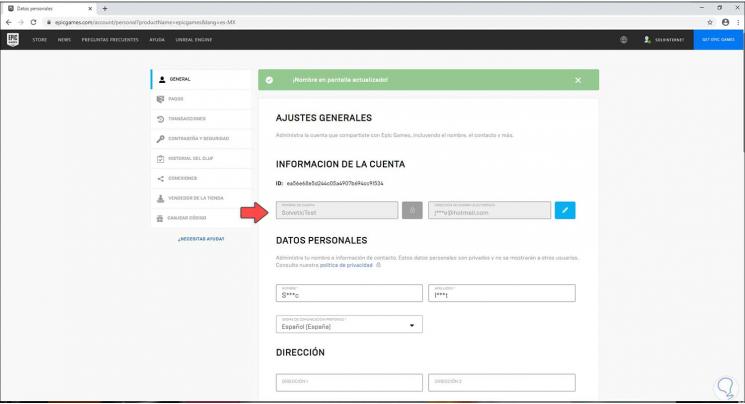
Wir melden uns ab und greifen erneut auf Epic Games zu. Wir können den neuen Namen sehen:
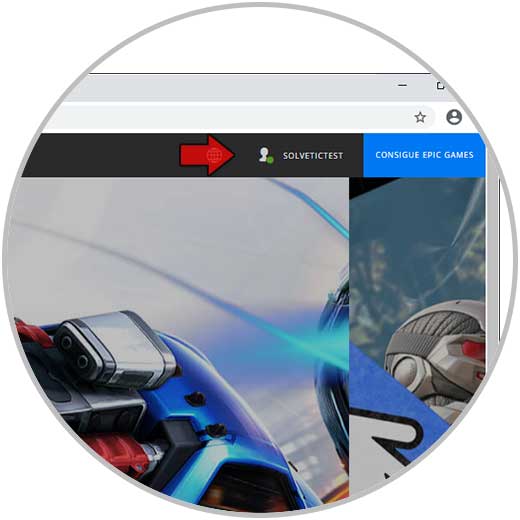
Dies wird der Name sein, der sich jetzt in allen Epic Games-Spielen widerspiegelt.
2. So ändern Sie Ihren Epic Games-Benutzernamen auf Mobilgeräten
Der Prozess ist identisch, zunächst gehen wir zur URL von Epic Games:
Dort klicken wir auf das Menü und unten sehen wir die Option “Login”:
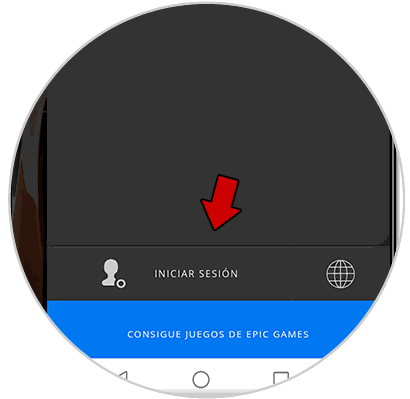
Klicken Sie dort und wir definieren, wie Sie sich anmelden:
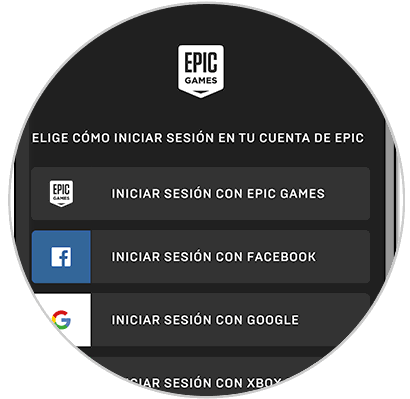
Wir geben die Zugangsdaten ein:
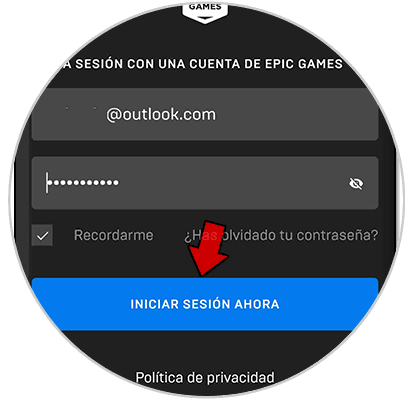
Klicken Sie beim Anmelden erneut auf das Menü und unten finden Sie den aktuellen Kontonamen von Epic Games:
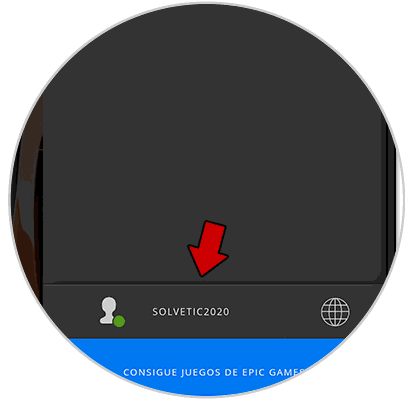
Klicken Sie dort und wir werden Folgendes sehen:
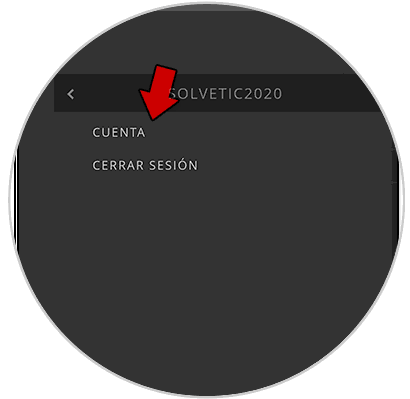
Klicken Sie auf Konto und die Optionen für das Epic Games-Konto werden angezeigt:
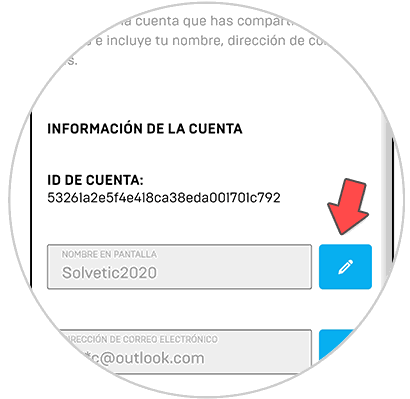
Klicken Sie auf den Stift in “Bildschirmname” und weisen Sie dann den gewünschten Namen für Epic Games zu:
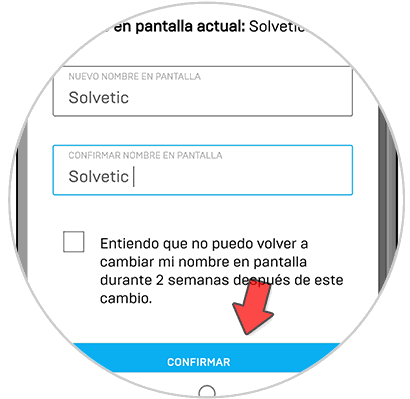
Wir aktivieren das Feld, in dem wir verstehen, dass wir dies nur alle 2 Wochen tun können, und klicken auf “Bestätigen”. Wir stellen fest, dass die Änderung korrekt war:
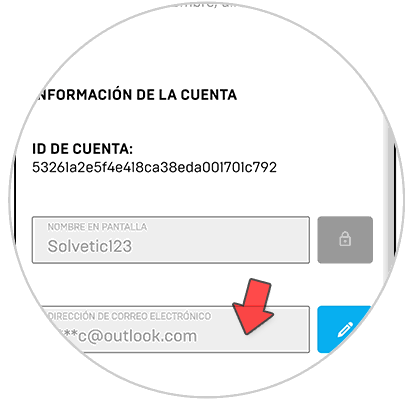
Wir schließen die Sitzung von Epic Games und wenn wir erneut darauf zugreifen, können wir die Änderung des Kontonamens sehen:
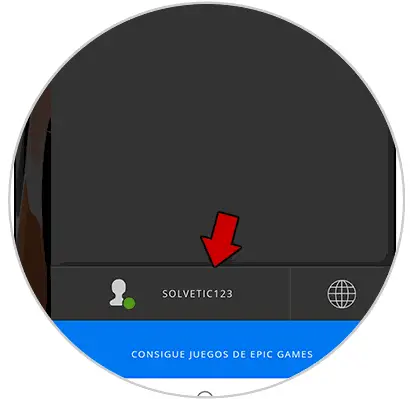
So einfach können Sie den Namen Ihres Epic Games-Kontos auf dem PC und auf dem Handy ändern.